Включение, перемещение и удаление виджетов на экране любого функционирующего под управлением MIUI 11 смартфона Xiaomi (к примеру, Redmi 5 всех модификаций, а также многих других не самых актуальных моделей) выполняется по представленным далее алгоритмам, которые довольно просты, но требуют небольшой сноровки в плане управления мобильной ОС жестами.
Обратите внимание! Нижеописанные принципы работы с виджетами не претерпели изменений в более новых, нежели 11-я, версиях (12, 12.5, 13) предлагаемой производителем Android-девайсов Mi, Redmi, POCO системной оболочки, поэтому следующие рекомендации можно считать практически универсальными относительно всех смартфонов от Xiaomi и суббрендов компании.
- Прежде чем переходить к установке виджета, хотя и не обязательно, но лучше переместиться на целевой для его добавления «Рабочий стол» смартфона.
- Переводим «Домашний экран» MIUI в режим настройки. С этой целью можно длительно нажать в любой свободной от значков области экрана либо выполнить жест «щипок», то есть как бы быстрое сведение пальцами двух любых точек на Рабочем столе в одну. Еще один вариант перевода «Домашнего экрана» МИЮАЙ 11 в требуемое для перехода к управлению виджетами состояние – длительное удержание кнопки «Меню» (три чёрточки) на панели навигации под дисплеем девайса.
- Среди отобразившихся по результату выполнения предыдущего пункта инструкции внизу экрана трёх круглых кнопок имеется «Виджеты» — нажимаем на неё.
- Далее, прокручивая перечень доступных в системе мини-приложений рассматриваемого нами типа, находим нужный, ориентируясь на превью.
- Определившись, нажимаем на превью выбранного к установке информационного блока и удерживаем его.
- Перемещаем виджет на предполагаемое для его размещения место «Домашнего экрана» смартфона. Если есть необходимость, можно, сдвинув превью модуля вплотную к правой или левой границе отображаемого в текущий момент «Рабочего стола» MIUI 11, «перескочить» на, соответственно, следующий или предшествующий ему по порядку.
Определяя место размещения виджета, стоит обратить внимание на демонстрируемые в этом процессе сообщения. Так, если попытаться разместить мини-приложение на «Рабочем столе» МИЮАЙ, где для занимаемой первым области не хватает места из-за изобилия значков, система сообщит о невозможности выполнения операции (напишет «Недостаточно места»), а в случае игнорирования данного предупреждения добавление инфо-блока придётся начинать заново.
- Добавление виджета на выбранный «Рабочий стол» и на определённое при перетаскивании место произойдёт сразу после прекращения воздействия на экран смартфона.
Далее можно: «подрегулировать» местоположение инфо-блока, вновь нажав на него и перетащив; активировать другие виджеты, повторив выполнение пунктов №№ 3-6 этой инструкции;
или же завершить работу по настройке «Домашнего экрана» MIUI, тапнув «Готово» вверху справа.
- Уже размещённые на «Домашних экранах» MIUI 11 виджеты можно быстро переместить в новое расположение. Для этого нажимаем на, к примеру, визуально неудачно расположенный инфо-блок, перетаскиваем его на более подходящее место (можно и другой «Рабочий стол»), затем «бросаем».
- Многие из доступных для установки в MIUI 11 виджеты поддерживают изменение собственного размера и, если нужно уменьшить или увеличить занимаемую мини-приложением область на «Домашнем экране» смартфона, можно попробовать сделать следующее. Длительно нажимаем на виджет и, не перемещая его, сразу отпускаем палец. В результате отобразится рамка изменения «габаритов» блока, сдвигаем её границы в нужных направлениях.
Завершив изменение размеров виджета, и чтобы их сохранить, тапаем вне его области в любом месте «Рабочего стола».
- Чтобы скрыть виджет из перечня демонстрируемых смартфоном, нажимаем в занимаемой первым области, не отпуская палец, перемещаем её вверх – поверх отображаемого в момент воздействия на экран элемента интерфейса MIUI «Удалить».
Когда указанный значок окрасится в красный цвет, прекращаем нажатие на экран девайса – в результате виджет с него исчезнет.
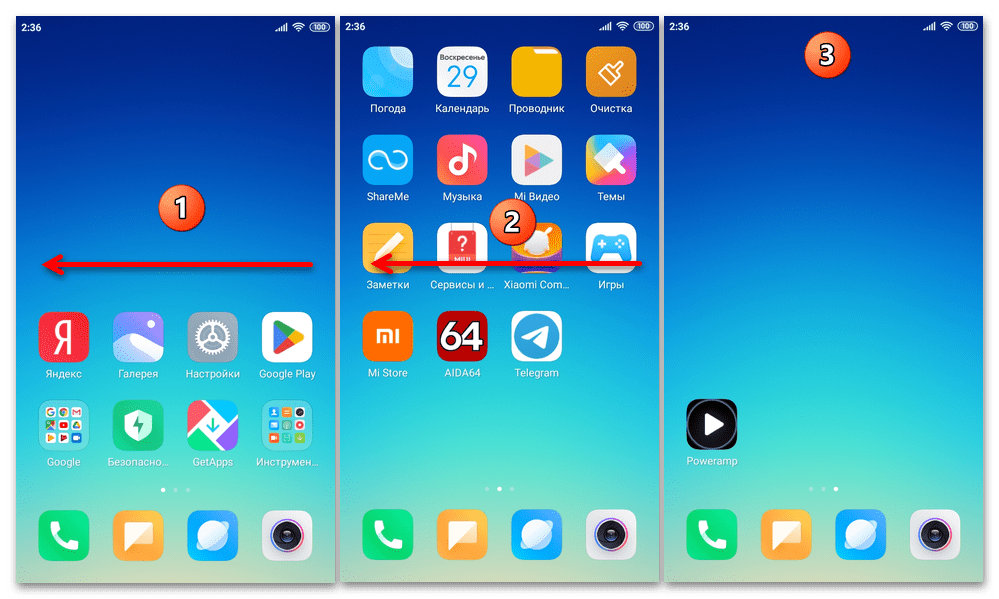
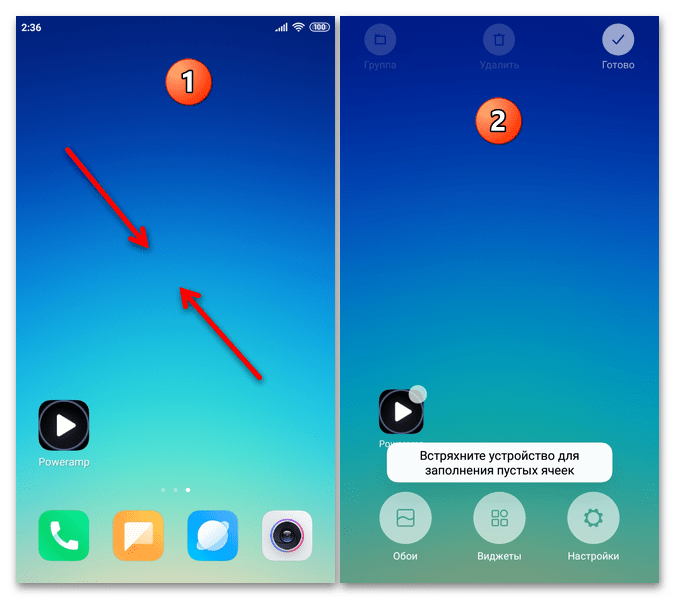

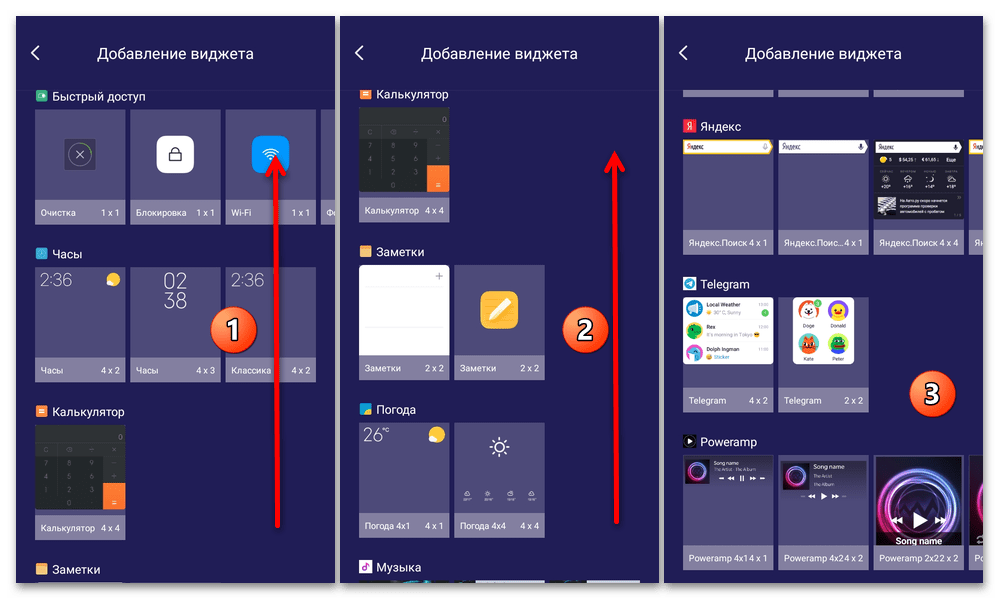
Если предоставляющим виджет приложением предлагается несколько его типов (разного размера, внешнего вида и функциональности), выбираем предпочтительный по собственному пониманию (возможно, для этого потребуется прокрутить ряд миниатюр предлагаемого влево-вправо).
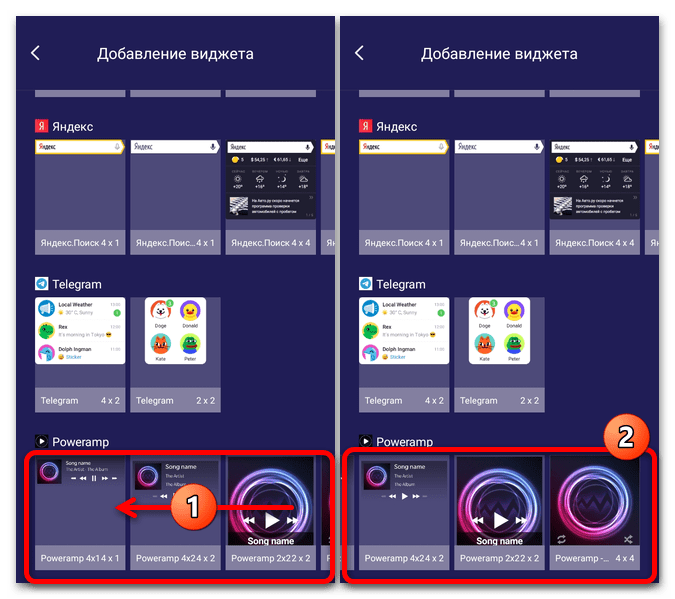
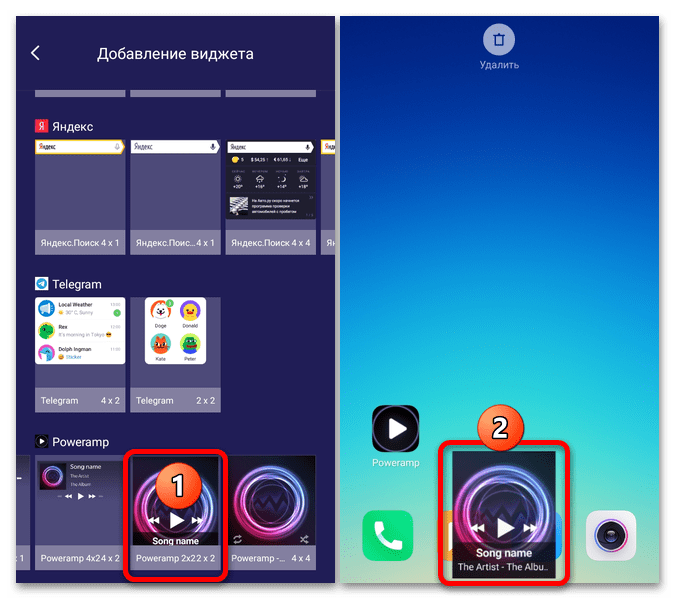
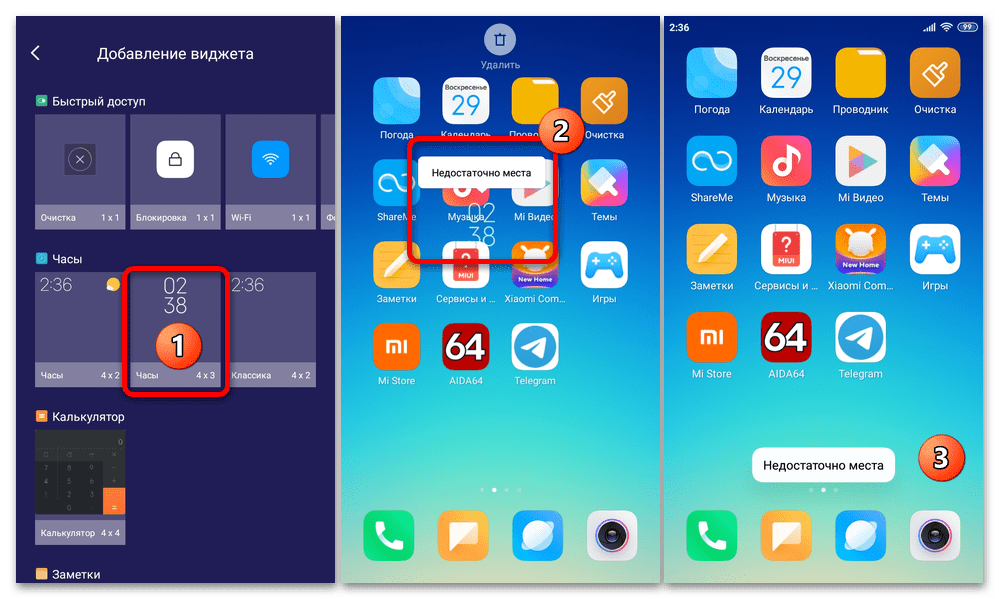
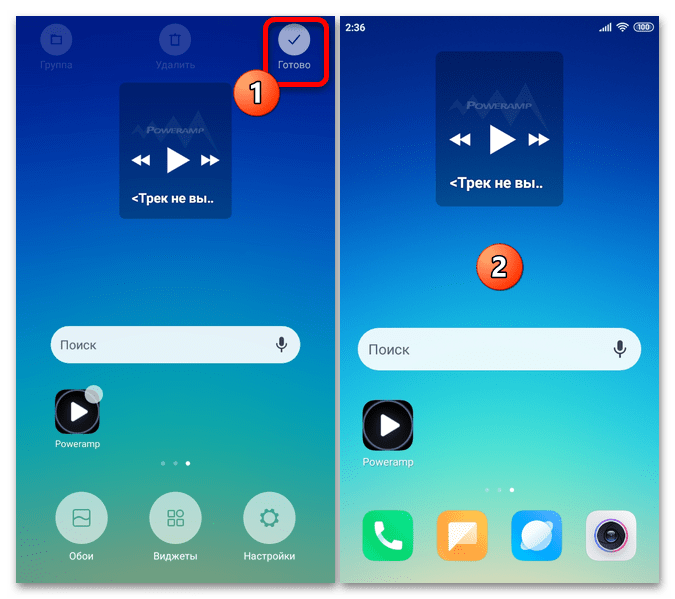
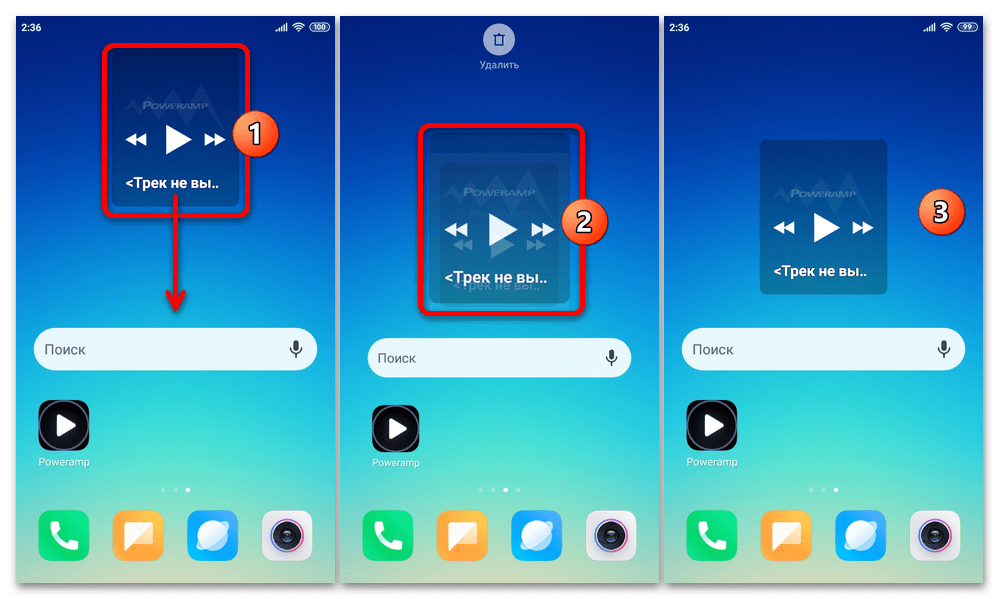
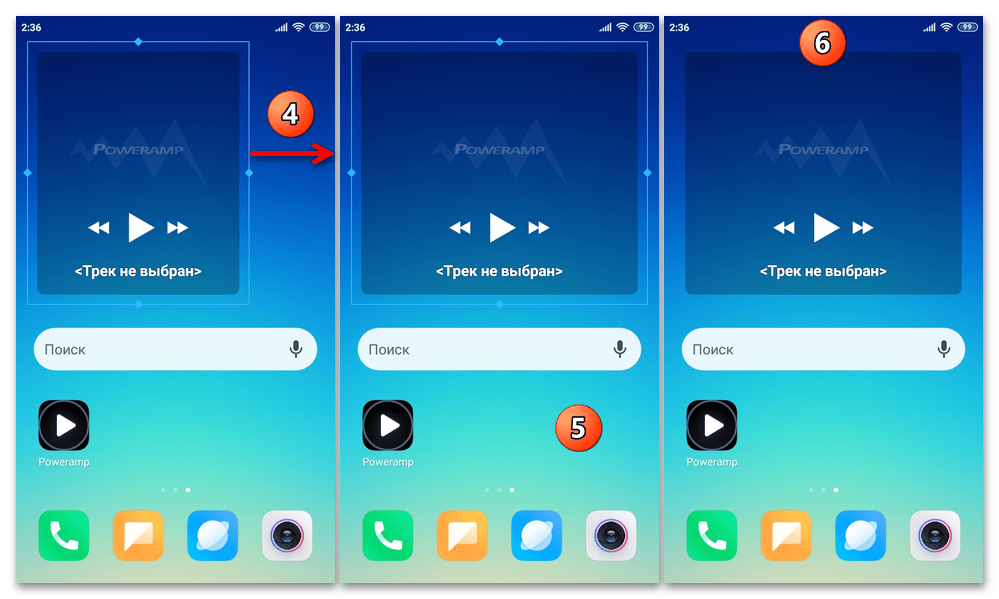
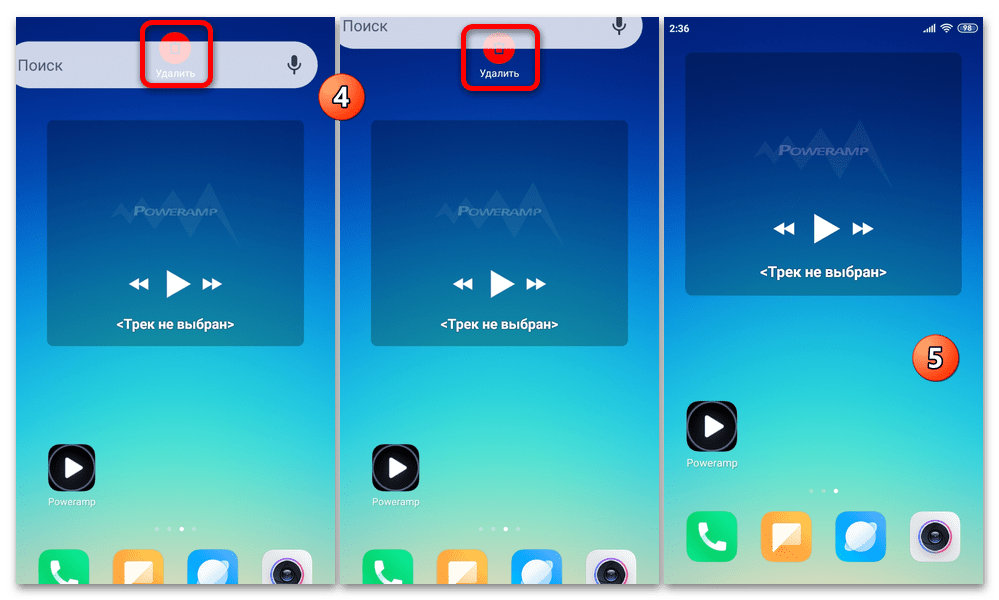
 Наша группа в TelegramПолезные советы и помощь
Наша группа в TelegramПолезные советы и помощь
 lumpics.ru
lumpics.ru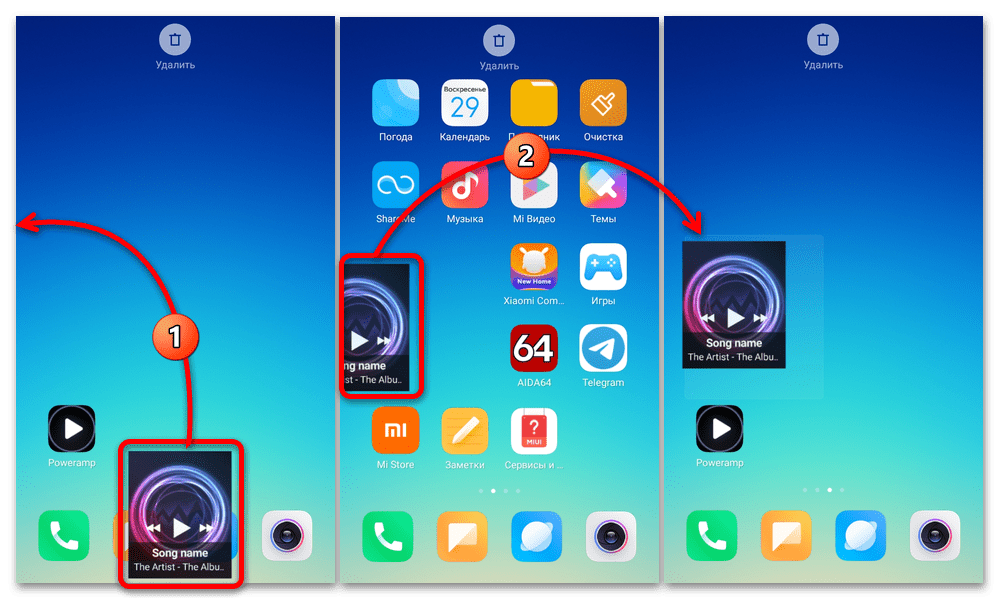
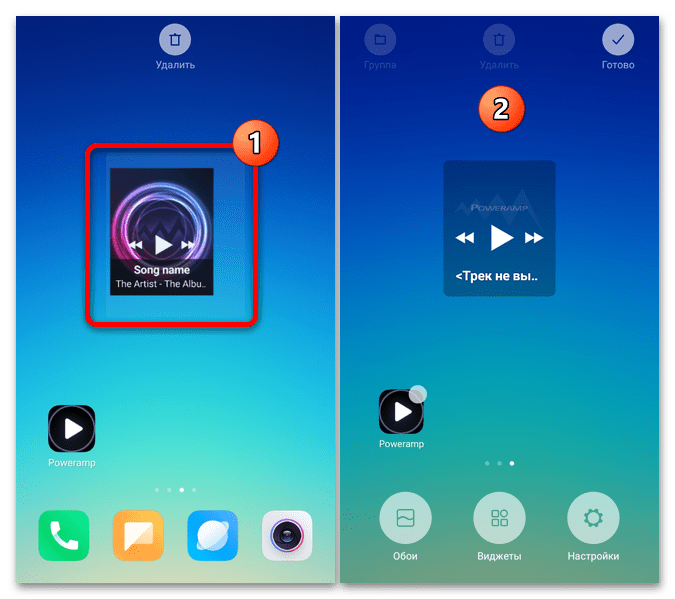
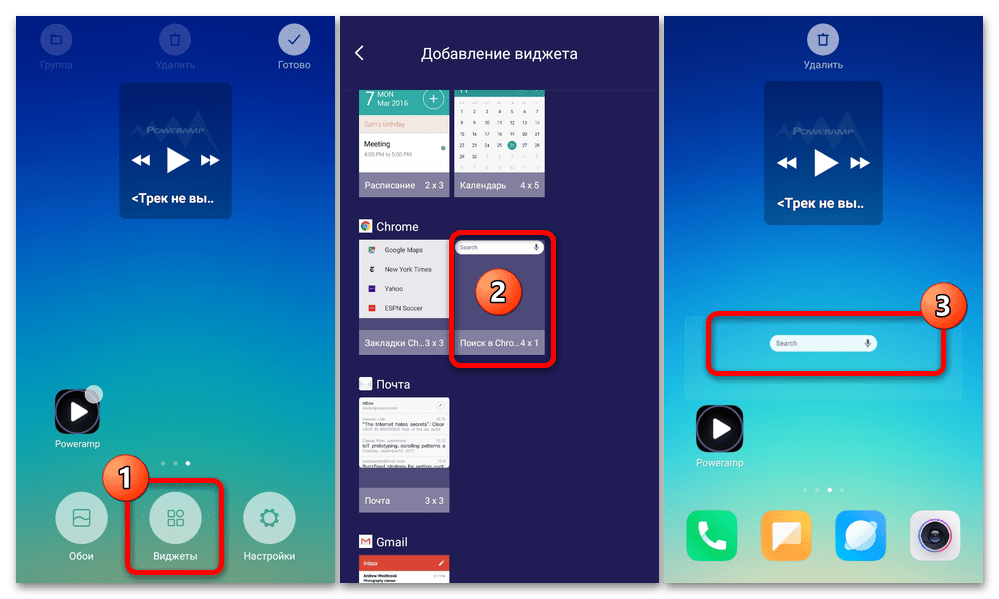
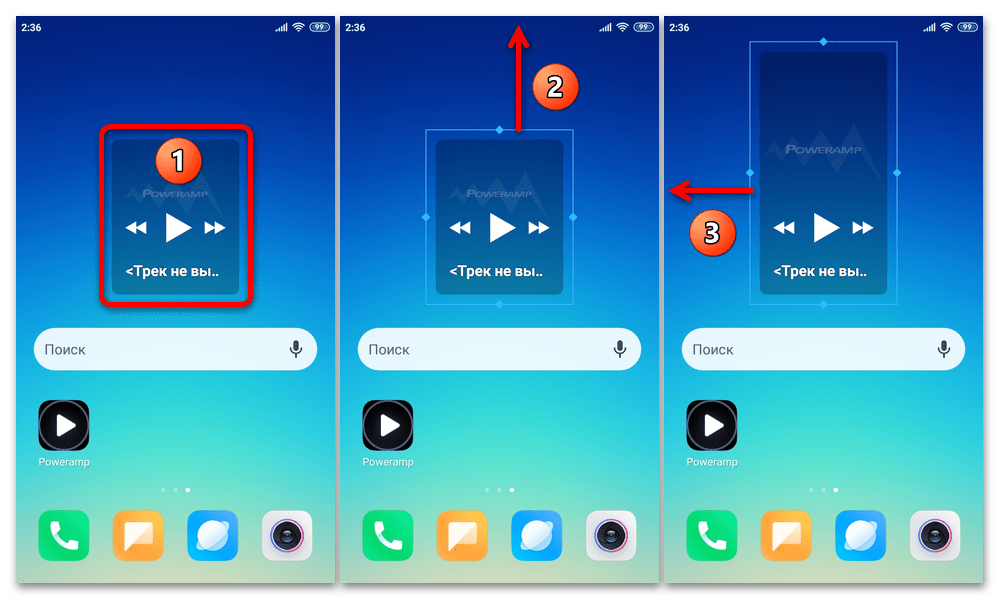





Задайте вопрос или оставьте свое мнение